数据可视化一点也不难,只要你跟着我做,三分钟就可以
- 第一步采集到你的传感器数据
- 第二步下载并调试好PLX-DAQ
- 第三步我是如何成功读取的
- 写在最后
第一步采集到你的传感器数据
这个是我最终调试出来的一个表格,如果这也是你想要的,等你全部看完三部分也可以实现!
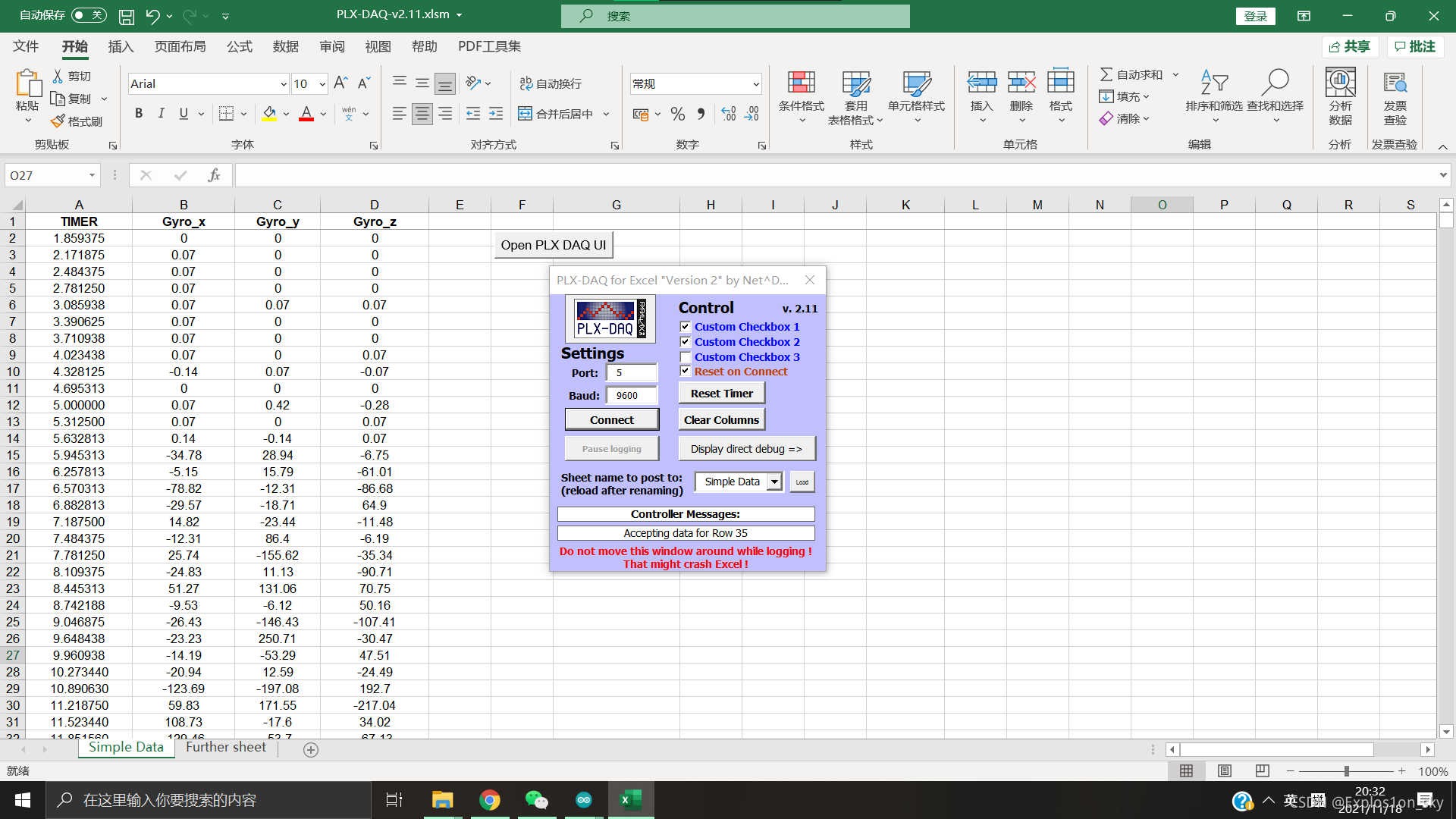
这部分比较简单,但也是最重要的一步,因为PLX-DAQ准确来说并不是一个上位机软件,而是一个带有宏定义的Excel表,通过适当的配置可以从Ardunio直接读取并保存数据,功能十分的简单和强大,这个软件是2016年诞生的,我衷心感谢这个软件的创作者,大家经济有富足的也可以支持一下这个软件的开发者。
采集到Ardunio的数据十分重要,如果你在Arduino IDE中已经可以通过串口监视器那么你已经成功了,关于这一块,网上的资源很多,我做的是基于arduino MEGA的GY-85陀螺仪数据采集,为避免博客太过冗长这里不做介绍,有需要的私聊我。
这个图是通过Arduino IDE软件串口监视器采集到的数据,只有采集到数据,这一部分才算完成。
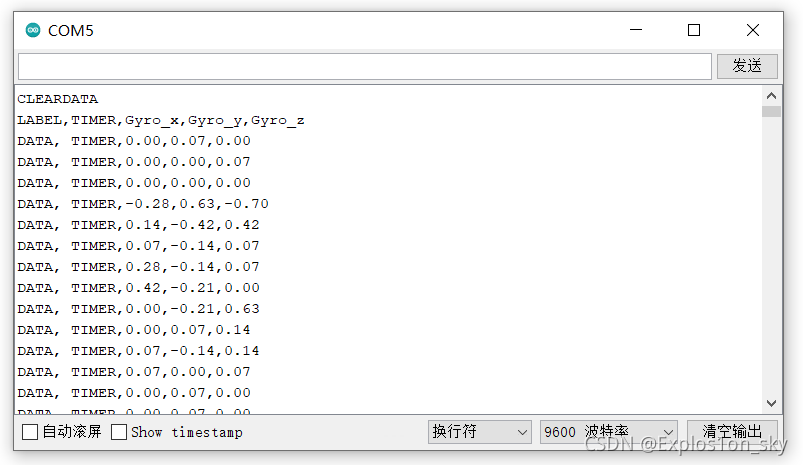
第二步下载并调试好PLX-DAQ
这个软件的使用说明在你从官网下载的时候,作者已经以文档的形式存在压缩包里了,但是我相信很多小伙伴应该和我一样,就算用了翻译也很难看懂开发者文档的内容,以至于很难上手PLX-DAQ,这里我贴出几个我用过的网站,这些网站对我的帮助真的很大,希望也可以帮助到你们,在最后我会贴上我是如何调试的。
下面给大家一些PLX-DAQ下载的网站:
下载网站-CSDN版
Arduino开发者官网版本
CSDN版这个up主写的不是很清楚,所以在下载好之后我还结合了其他的一些博客和视频,贴在这里供大家参考一下:
PLX-DAQ使用教学博客
PLX-DAQ使用教学视频(这两个网站可能需要翻墙)
如果看完这些还是不清楚怎么配置也没关系,让我们直接跳到第三步,让我来给大家演示一下我是如何写出来的。
第三步我是如何成功读取的
第三步主要是如何修改你的Arduino代码以及如何配置PLX-DAQ。在PLX-DAQ的开发者文件里已经很清楚很详细的写了这个软件如何应用,有多么强大的功能,在这里我只说最简单最容易实现的,也就是采集到三轴传感器的数据以及保存时间信息。
如果大家还渴望有更强大的功能,不妨先看完我的这一步内容,成功实现之后根据开发者文件去进行下一步的开发。
首先,让我们修改Arduino IDE中的代码,找到void setup(),然后在其中加入
Serial.begin(9600);
Serial.println("CLEARDATA");
Serial.println("LABEL,TIMER,Gyro_x,Gyro_y,Gyro_z");
第一行设置了传输的波特率,波特率自己设置即可,但是需要记住,之后会用得到。第二行代码的意思是,清除数据,这里原版照抄就行,第三行代码的意思是设置你PLX-DAQ的表格,其中LABEL不可少,这是让PLX-DAQ知道你这里写的是表格,具体如下图

其次,让我们继续修改Arduino IDE中的代码,找到void loop(),并添加代码
Serial.print("DATA, TIMER,");
Serial.print( gx );
Serial.print(",");
Serial.print( gy );
Serial.print(",");
Serial.println( gz );
注意注意注意,这里的DATA不可少,原理和上面的LABEL一样,是让PLX-DAQ知道你现在要传输的是数据了。第二行的gx是我输出的变量,这个大家根据自己程序怎么写的自行修改。第三行也必不可少,主要是让PLX-DAQ知道换一个列来保存数据,不然会将数据全存在一列中。
最后让我们来修改PLX-DAQ的界面,这里只做简单介绍。
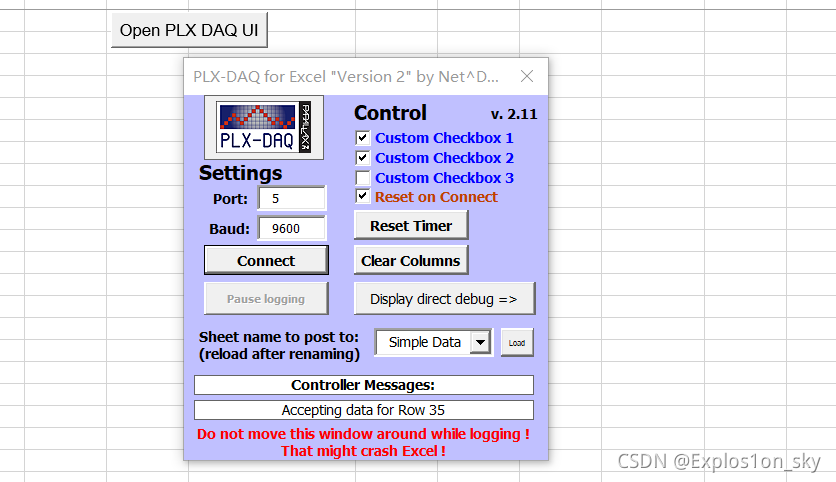
首先,要先同意使用宏,点确定就行,之后设置好端口号port,这里可以通过Arduino IDE来查到,不赘述了。其次设置好波特率Baud,与Arduino IDE保持一致。最后只需要点击Connect,数据就会不断获取,并被保存在PLX-DAQ上了。
写在最后
引用的话请麻烦标注一下原创作者,感谢。希望这篇博客能够帮到大家,如果还有什么不懂欢迎大家在评论区留言或者私信我!
